Як створити забезпечення майбутніх витрат на оплату відпусток?
Розкажіть, будь ласка, про особливості відображення резерву майбутніх витрат на оплату відпусток працівникам. Типової операції чи документа в «1С:Бухгалтерії 7.7» я не знайшла. Якщо можна, дайте детальну відповідь, для не дуже досвідченого користувача, оскільки на попередньому підприємстві в нас була інша програма. А на нинішньому і резерви було прийнято створювати (цього в моїй роботі ще не було), і програма для мене нова.
Світлана Л., м. Луганськ
Відповідає
Сергій КАМЕНСЬКИЙ , консультант «Б & К», м. Харків
Відповідаючи на поставлене запитання, нагадаємо, що спочатку
пункт 13 П(С)БО 11 «Зобов’язання», затвердженого наказом Мінфіну від 31.01.2000 р. № 20, зі змінами та доповненнями, встановлював, що забезпечення можуть створюватися для відшкодування наступних (майбутніх) витрат, зокрема на оплату відпусток. Коли наказом Мінфіну від 25.11.2002 р. № 989 із цього пункту вилучили слово «можуть», багато фахівців вирішили, що забезпечення відпусток потрібно створювати обов’язково. Потім розібралися, що створення забезпечень — справа добровільна.Отже, якщо обліковою політикою вашого підприємства передбачено створення резерву на виплату відпускних, установіть періодичну константу «
Использовать обеспечение отпусков» у значення «Да» (рис. 1).
При цьому документ «
Начисление ЗП» автоматично відноситиме нараховані відпускні на субрахунок 471 «Обеспечение выплат отпусков», а не на «витратні» рахунки. Але формування резерву відпусток у програмі не автоматизовано, його потрібно здійснювати ручною операцією.Сума забезпечення визначається за обліковою оцінкою ресурсів, необхідних для погашення відповідного зобов’язання, на дату балансу (
пункт 16 П(С)БО 11 «Зобов’язання»). Методику розрахунку такої облікової оцінки наведено в описі субрахунку 471 «Обеспечение выплат отпусков» з Мінфінівської Інструкції про застосування Плану рахунків № 291.Розглянемо умовний приклад на основі демо-бази підприємства ТОВ «Добро». Припустимо, що, провівши розрахунки, ми визначили, яку суму слід зарезервувати на виплату відпусток у вересні 2004 року — 2514,38 грн. Забезпечення відпусток буде розподілено таким чином:
— 71 %, або 1785,21 грн., — на рахунок 91 «
Общепроизводственные затраты»;— 15 %, або 377,16 грн., — на рахунок 92 «
Административные затраты»;— 14 %, або 352,01 грн., — на рахунок 93 «
Затраты на сбыт».Оформимо як первинний документ бухгалтерську довідку і зареєструємо дані з неї за допомогою операції.
Виберемо з головного меню команду «
Документы → Операция» і заповнимо її шапку. Перехід від заповненого поля до незаповненого здійснюється клавішею «Enter».Після введення в шапку операції коментаря курсор перескочить у полі «
Дт» першого рядка табличної частини. Тут можна ввести номер рахунка дебету, якщо ви його пам’ятаєте, або викликати вікно вибору рахунків клавішею F4 (рис. 2).
Відшукаємо рахунок 91 «
Общепроизводственные затраты» і натиснемо клавішу «Enter». Курсор переміститься на наступне поле — для введення аналітики за першим видом субконто. Аналітику за рахунком 91 ведуть у розрізах видів діяльності та видів витрат. Натиснувши «Enter» у цьому полі, ви відкриєте довідник «Виды деятельности». Із цього довідника виберемо елемент «Производственная» (рис. 3) і натиснемо «Enter».
Перше поле «
Субконто Дт» буде заповнено вибраним значенням, і автоматично відкриється вікно довідника для вибору виду витрат за другим розрізом аналітики (рис. 4 на с. 15). Відшукаємо в групі «Общепроизводственные» елемент «Зарплата общепроизв. персонала» і підтвердимо вибір клавішею «Enter».
Курсор перейде в поле введення рахунка кредиту. При введенні другого рахунка проводки «1С: Бухгалтерія» надає додатковий сервіс: вікно для вибору другого рахунка можна відфільтрувати за рахунками, що узгоджуються з уже введеним. У програмі є список коректних проводок, він доступний за командою «
Операции → Корректные проводки». Для того щоб ця сервісна функція працювала, константу «Использовать список корректных проводок» слід установити в значення «Да».У полі введення рахунка кредиту натиснемо клавішу
F4. У вікні вибору рахунка з Плану рахунків, що відкрилося, клацнемо мишкою по кнопці «Использовать список корректных проводок». У вікні будуть автоматично приховані ті рахунки, з якими рахунок 91 за кредитом кореспондувати не може. Субрахунок 471 у цьому списку залишився (рис. 5). Виберемо його і продовжимо введення проводки.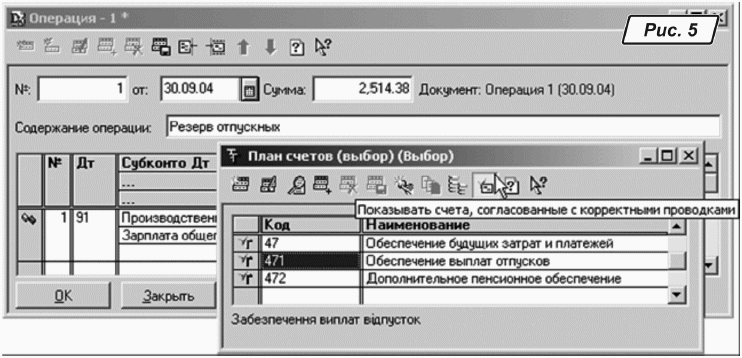
Аналітичний облік за субрахунком 471 здійснюється в тих самих розрізах, що й за рахунками класу 9, але тільки за оборотами. Це зроблено для того, щоб не «збивалося» сальдо за субконто видів діяльності та видів витрат при введенні проводок виду Дт 91 — Кт 471. Адже і за дебетом, і за кредитом цієї проводки зазначається одна й та сама аналітика. Виберемо для субрахунку 471 ті самі елементи довідників, що й для рахунка 91.
Ні за рахунком дебету, ні за рахунком кредиту проводки, що вводиться нами, не ведуть валютного і кількісного обліку. Тому після введення аналітики курсор введення пропустить поля «
Валюта», «Курс», «Количество» та «Валютная сумма» і зупиниться в полі «Сумма». Тут ми з клавіатури введемо суму проводки — 1785,21 грн. А якщо суму ще не розраховано, можна клавішами «Ctrl + F2» викликати вікно калькулятора.Далі курсор перейде в поле «
Комментарий». Уведемо з клавіатури фразу «сен.04 — производственная» або будь-яку іншу, на ваш вибір. Натиснемо «Enter» — курсор перескочить у поле вибору фірми, від імені якої ведуть облік в інформаційній базі. Вибір у нас небагатий, оскільки в демо-базі облік ведеться тільки від імені ТОВ «Добро». Це значення буде заповнено за умовчанням. Підтвердимо його клавішею «Enter».І нарешті, курсор перейде в поле введення номера журналу, через який здійснюватиметься доступ до операції. За умовчанням пропонується журнал № 0. Але наша операція належить до обліку заробітної плати. Уведемо в це поле літери «ЗП», тоді наші проводки відшукуватимуться через той самий журнал, що й проводки, породжені документами з нарахування і виплати заробітної плати. Уведену нами проводку показано на рис. 6.

Натиснувши на клавішу «
Insert», почнемо введення наступних проводок у дебет рахунків 92 і 93. Діємо аналогічно. Те, що у нас вийшло, показано на рис. 7.
Не забудемо тільки зазначити правильні види субконто. Для проводки Дт 92 — Кт 471 це субконто «
Общая» і «Зарплата административного аппарата», для проводки Дт 93 — Кт 471 зазначимо субконто «Торговая» і «Оплата труда персонала по сбыту».Закрити вікно операції й записати проводки в інформаційну базу можна чотирма способами:
— клацнути мишею по кнопці «
ОК» або ввести з клавіатури «Ctrl + Enter»;— клацнути мишею по кнопці «
Закрыть»;— натиснути на клавішу
Esc;— скористатися кнопкою закриття вікна (кнопка зі значком «
X», розташована в правому верхньому кутку вікна операції).Кнопка «
ОК» (або клавіші Ctrl + Enter) закриває вікно і зберігає зміни. Три останні способи запису викликають діалогове вікно (рис. 8).
Клацнувши по кнопці «
Да» цього вікна, ви закриєте операцію і запишете проводки до інформаційної бази. Кнопка «Нет» знищує вікно нової операції або закриває вікно старої. При цьому введені зміни до інформаційної бази не зберігаються. Кнопка «Отмена» дозволяє повернутися у вікно операції й продовжити роботу з ним.От, власне, і все. Розглянувши запитання, ми розкрили порядок відображення резерву та розповіли про порядок створення ручних операцій.







